Kako to Sigurnosna kopija iPhone SMS na vaše računalo
Za razliku od e-poruka koje su pohranjene u oblaku, SMS-ovi se spremaju na vašem telefonu i ako se nešto dogodi vašem telefonu, nikada nećete vidjeti svoje dragocjene SMS-ove. Budući da je iOS takav zatvoreni sustav, nećete moći pronaći aplikaciju koja vam može sigurnosno kopirati i vratiti izbrisane SMS-ove.
Danas ćemo vam pokazati kako sigurno sigurnosno kopirati vaše iPhone podatke, a zatim pronaći posebnu datoteku u kojoj se čuvaju svi vaši iPhone SMS podaci. S ovom datotekom možete zadržati kopiju na sigurnijem mjestu pregledajte SMS-ove u datoteci putem web-mjesta.
Pravilno iPhone sigurnosna kopija s iTunes
Kao što možda znate, svoj iPhone možete sigurnosno kopirati pomoću iCloud-a. Međutim, to neće spremiti datoteku koju trebate izdvojiti na računalu.
Prvi korak je osigurati da se vaš iPhone pohrani na "Ovo računalo”. Ako je prethodno bio spremljen na iCloud, promijenite opciju na "Ovo računalo" i pritisnite Back Up Now dugme.

Kada završite sa sigurnosnim kopiranjem, pokazat ćemo vam kako pretraživati iPhone datoteku s podacima o SMS-u.
Pronalaženje iPhone SMS Backup datoteke
Nakon što je sigurnosna kopija pohranjena na vašem računalu. Morat ćete potražiti ime datoteke 3d0d7e5fb2ce288813306e4d4636395e047a3d28. Datoteka bi se trebala nalaziti na sljedećim putanjama, na temelju verzije operativnog sustava.
Windows XP ili niži
Datoteka mora biti na: Hard disk OS-a> Dokumenti i postavke> [vaše korisničko ime]> Aplikacijski podaci> Apple računalo> MobileSync> Sigurnosna kopija.
Windows 7 ili 8
Datoteka mora biti na: OS tvrdi disk> Korisnici> [vaše korisničko ime]> AppData> Roaming> Apple računalo> MobileSync> Backup.
Mac OS X
Datoteka mora biti na: Korisnik> Knjižnica> Podrška za aplikacije> MobileSync> Sigurnosna kopija.
Unutar ovoga Backup mapa, imat ćete jednu ili više mapa s nasumičnim brojevima i slovima. Odaberite nedavno izmijenjenu mapu.
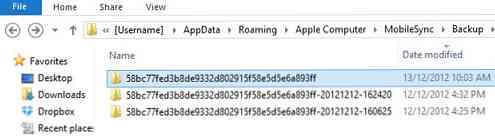
Unutar te mape moći ćete pronaći 3d0d7e5fb2ce288813306e4d4636395e047a3d28 zatim ih možete kopirati i čuvati na drugom mjestu radi čuvanja.
Pregledavanje sigurnosne kopije SMS-a
Pomoću te SMS datoteke možete preći na ovu web-lokaciju na kojoj možete učitati datoteku i odabrati izvoz Microsoft Office Excel, HTML ili PDF. Kada je datoteka prenesena i izvezena, moći ćete pogledajte sve SMS poruke koje ste poslali.
SMS-ovi će se pojaviti kao popis s brojem kontakta i poslanom ili primljenom porukom. Popis je uređen silaznim redoslijedom prema datumu i vremenu poruke.

Zaključak
Dakle, bez obzira što se događa s vašim iPhoneom, vaše dragocjene poruke pohranit ćete na sigurno mjesto. Međutim, prepisivanje novije sigurnosne kopije sa starijom SMS datotekom podataka rezultirat će oštećenjem datoteke sigurnosne kopije, gdje vam iTunes neće dopustiti vraćanje iz sigurnosne kopije.




